学习目标
完成本模块后,您将能够:
- 创建和分配抵押用户配置文件。
- 设置帐户共享。
- 更新“住宅贷款申请”页面的布局。
- 创建和分配角色。
- 设置操作和建议列表。
创建和分配抵押用户配置文件
接下来,Matt分别为Sofia和Shah创建了贷款员和承销商资料,以使他们能够适当访问抵押对象和文件清单项目。
- 在“设置”的“快速查找”框中,输入
Profiles,然后选择“配置文件”。 - 在“配置文件”页面上,克隆“标准用户”配置文件。
- 在“克隆配置文件”页面上,输入
Loan Officer克隆的配置文件名称并保存。 - 在设置中,选择用户| 用户。
- 单击您要为其分配信贷员资料的用户旁边的“编辑”。马特选择索非亚。
- 在“用户编辑”页面上,从“个人资料”下拉列表中选择贷款员个人资料,然后单击“保存”。
- 在“设置”的“快速查找”框中,输入
Profiles,然后选择“配置文件”。 - 在“配置文件”页面上,克隆“标准用户”配置文件。
- 在“克隆配置文件”页面上,输入
Underwriter,作为克隆的配置文件名称并保存。 - 在设置中,选择用户| 用户。
- 单击要为其分配承销商配置文件的用户旁边的“编辑”。Matt选择Shah。
- 在“用户编辑”页面上,从“配置文件”下拉列表中选择保险人配置文件,然后单击“保存”。
设置帐户共享
Matt使用共享设置来控制用户对抵押记录的访问。他使用帐户共享模型为抵押对象记录设置共享。这可以包括客户团队,共享规则或角色层次结构。
马特决定通过成立客户小组进行共享来弄湿自己。
- 在“设置”的“快速查找”框中,输入
Account Teams,然后选择“客户团队”。 - 如果禁用了客户团队,请为您的组织启用客户团队。
- 在客户团队设置页面,点击启用帐户团队,选择客户团队启用,然后单击保存。
- 在“页面布局选择”页面上,选择抵押团队使用的页面布局,启用“添加到用户的自定义相关列表”并保存。
- 在客户团队设置页面上,点击团队角色。
- 在“团队角色选择列表编辑”页面上,单击“新建”。
- 在贵公司分别输入
Loan Officer,Underwriter和其他与抵押相关的团队角色,然后保存。 - 要将新角色移动到选择列表的顶部,请单击“重新排序”,选择新角色,然后单击“顶部”并保存。
更新住宅贷款申请页面布局
Matt将贷款申请人和贷款申请对象添加到“住宅贷款申请”页面布局的“相关列表”部分。
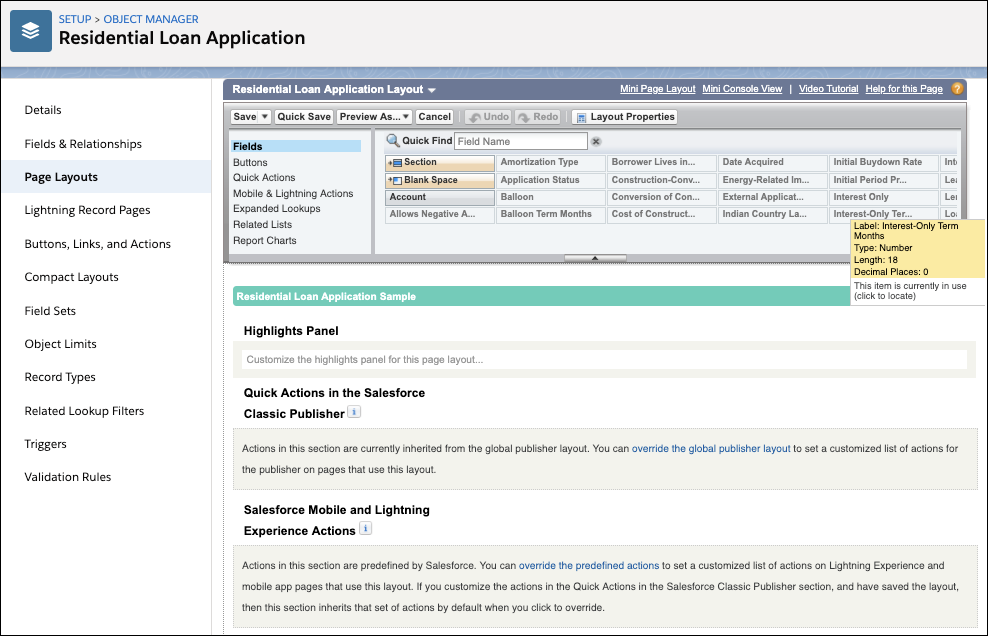
- 在安装程序中,打开“对象管理器”。
- 在“快速查找”框中,输入
Residential Loan Application,然后单击“住宅贷款申请”。 - 单击页面布局,然后选择抵押用户看到的住宅贷款申请布局。
- 在面板上,选择“相关列表”。
- 将以下对象从面板拖到“相关列表”部分:
- 贷款申请人
- 贷款申请人地址
- 贷款申请人声明
- 贷款申请人就业
- 贷款申请人收入
- 贷款申请资产
- 贷款申请财务
- 贷款申请责任
- 贷款申请属性
- 贷款申请书名持有人
- 文件清单项目
- 点击保存。如果系统提示您覆盖用户的相关列表自定义,请点击是。
创建和分配角色
为了使像Sofia这样的信贷员能够在Salesforce中创建像Richard Bennett这样的客户用户,Matt必须首先为她分配一个角色。
- 创建一个信贷员和一个包销商角色。
- 在“设置”的“快速查找”框中,输入
Roles,然后选择“角色”。 - 单击设置角色。
- 在“创建角色层次结构”页面上,找到贷款员角色向其报告的角色,然后单击其下方的“添加角色”。
- 输入新角色的标签。马特进入
Loan Officer。 - 保存您的更改。
- 重复步骤a到e
Underwriter。
- 在“设置”的“快速查找”框中,输入
- 将角色分配给信贷员。
- 在“创建角色层次结构”页上,单击要分配的角色旁边的“分配”。
- 在可用用户搜索下,选择所有未分配。
- 选择Sofia Lopez,单击添加,然后保存。
- 对Shah Jahan重复步骤a至c 。
设置行动和建议清单
最后,Matt在住宅贷款申请记录详细信息页面上的“操作和建议”列表中创建要显示给索非亚的流程列表。
- 在“设置”的“快速查找”框中,输入
Recommendations,然后选择“操作和建议”。 - 单击“新建部署”,然后单击“下一步”。
- 输入部署标签。马特进入
Mortgage Flows。 - 选择流程和快速操作,然后单击下一步。
- 在可用对象下,输入
Residential Loan Application,然后选择住宅贷款申请。 - 要将住宅贷款申请添加到“选定对象”列表中,请单击向右箭头,然后单击“下一步”。
- 在“所有操作”下,将以下流程拖到“最固定操作和建议”框中:
- 贷方贷款信息-流
- 借款人信息-流
- 资产和负债-流量
- 单击下一步。
- 在“选择要添加的操作”页面上,单击“操作标签”左侧的复选框以取消选择所有操作。
- 在“操作标签”下,选择“资产和负债”,“借款人信息”和“贷款人信息”。
这些将可以从住宅贷款申请记录中获得。 - 单击“保存”,然后单击“转到Lightning App Builder”。
- 在“ Lightning App Builder”页面上,单击“新建”。
- 在“创建新的闪电”页面上,选择“记录页面”,然后单击“下一步”。
- 输入
Residential Loan Application Record Page标签,将对象设置为住宅贷款申请,然后单击下一步。 - 选择CLONE SALESFORCE DEFAULT PAGE,然后单击Finish。
- 将“操作和建议”组件拖到“居所贷款申请记录”页面上的右列中。
- 在“操作和建议”属性侧栏中,将“操作和建议”部署设置为您创建的部署。
Matt将其设置为Mortgage Flows部署。 - 单击“保存”,然后单击“激活”。
- 在“激活”页面上,单击“分配为组织默认值”。
- 在“分配形状因数”页面上,选择“台式机和电话”,然后单击“保存”。
这样,Matt完成了设置所有必需的用户访问抵押功能的权限。在即将到来的部门中,Matt设置了借款人对Salesforce社区中抵押贷款申请的访问权限。他还支持文档跟踪和批准,确保端到端数字化。



